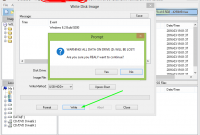Table of Content
TutorialServis.Com | Windows 10 adalah versi terbaru dari Microsoft Windows yang tampilan dan fitur yang banyak membuat windows ini sangat lengkap dan keren. Windows 10 bisa dibilang paling keren diantara windows sebelumnya. dari kecepatan dan tampilan.Windows 10 sebenar nya adalah digunakan untuk layanan dan ini bersifat mobile, jadi sebenarnya sangat direkomendasikan bagi pengguna yang terbiasa dengan koneksi internet.
Namun apabila dengan koneksi internet pas-pasan maka perlu untuk mematikan fitur update pada windows 10 agar menghemat kuota.
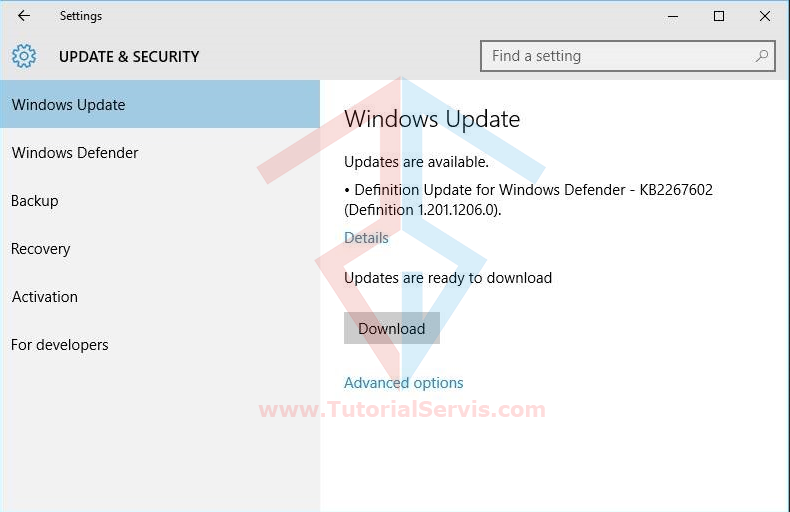
Cara Mematikan Automatic Update Windows 10 Dengan Mudah dan Cepat
Jadi pada windows 10 ini tidak bisa mematikan fitur update, apalagi jika kita menggunakan versi windows 10 home. Mematikan fitur update ini penting apabila kita adalah pengguna internet yang terbatas dengan kuota. Jadi mematikan fitur update ini akan mengurangi pengeluaran biaya internet kita. Maklum saja kita kan sering nya punya kuota internet yang pas-pasan. hehehe peace. admin juga gitu kok
Namun tenang saja, kali ini tutorialservis akan membagikan 6 cara mematikan update windows 10. Semoga cara ini bisa diterapkan dan bisa dipraktekkan oleh kita semua. Pastikan untuk membacanya sampai selesai.
3 Cara Mematikan Automatic Update Windows 10
Cara yang dibagikan ini tidak disarankan untuk yang punya kuota internet mludak atau unlimited, karena update dari Microsoft sangat penting untuk meningkatkan fungsionalitas fitur, perbaikan bugs dll. Cara ini ditujukan buat kita yang kuota internetnya pas-pasan.
Gunakan Defer Upgrade
Khusus pengguna Windows 10 Pro, bisa dengan mematikan fitur automatic update pada pilihan Defer Upgrade. Defer Upgrade adalah meminta Windows 10 agar tidak mendownload dan menginstal update dalam jangka waktu tertentu, hingga yang paling lama adalah selama 8 bulan.
Menggunakan Defer Update, kita tidak dapat merasakan update fitur terbaru atau peningkatan fitur karena windows tidak mendownload secara langsung. Hal inilah yang akan menghemat kuota internet kita.
Caranya adalah dengan membuka Start> Setting>Windows Update>lalu pilih Advanced Options pada bagian bawah sendiri. Pada Kotak dialog Advanced Options centang pada Defer Upgrade.
Loading...Cara ini hanya berlalu pada windows 10 pro, jadi selain versi itu tidak bisa dilakukan.
Gunakan Metered Connection
Cara ini adalah dengan mengatur koneksi internet sebagai acuan untuk update. Menggunakan cara ini akan membuat windows 10 kita tidak mendownload update sampai kita terhubung dengan koneksi yang non-metered.
Cara ini hanya bisa dilakukan pada Windows 10 yang menggnakan sambungan Wifi atau Modem.
Caranya cukup dengan klik Start lalu pilih menu Setting>pilih Network&Internet>Pilih sambungan Wifi atau Mobile Broadband kita> lalu klik Advanced Options pada bagian paling bawah> aktifkan status pada Set As Metered Connection ada bagian sebelah kanan tampilan.
Matikan Services Windows Update
Mematikan fitur Services Windows Update akan membuat windows upadte mati secara keseluruhan atau total. Artinya adalah Windows Update mati total apabila tidak dalam koneksi internet. Apabila sudah tersambung ke internet disarankan untuk menghidupkan kembali agar Windwows tetap optimal dan aman dari bugs.
Cara yang harus dilakukan adalah klik Start>ketik Services( akan muncul View Local services). Pada kotak dialog Services, carilah Windows Update, lalu klik kanan dan pilih Properties.
Klik STOP pada Service Status, ubah Disabled pada StatusType lalu klik Apply.
Cukup mudah bukan langkah yang harus dilakukan, hanya beberapa klik, windows update sudah nonaktif. Cara ini sebenarnya tidak disarakan oleh Microsoft, tetapi demi menghembat kuota internet kita yang pas-pasan maka ini adalah langkah yang tepat. Semoga bermanfaat.
Baca Juga:
- Cara membuat Bootable Flashdisk Windows 8 dengan MUDAH dan CEPAT
- Arti Bunyi Beep pada Komputer dan Solusinya LENGKAP
- [100% Ampuh] Solusi laptop blue screen saat booting
- Arti Safe Mode pada Windows [LENGKAP]
- 10 Cara Ampuh Merawat Laptop Acer